
Vovich Antonovich
0
5274
1273
Una de las mayores mejoras que OnePlus introdujo con sus teléfonos inteligentes de 2019 es la alta frecuencia de actualización de las pantallas que brinda a los usuarios una experiencia fluida. OnePlus 7 pro, OnePlus 7T y OnePlus 7T Pro vienen con una pantalla de 90 Hz que hace que la experiencia sea más fluida cuando juegas, te desplazas por el contenido de las aplicaciones o simplemente atraviesas la interfaz de usuario. Los beneficios de la pantalla de 90 Hz es algo que no se puede explicar, sino que solo se puede experimentar en persona. Y créanme cuando digo que una pantalla de alta frecuencia de actualización es excepcional. Dicho esto, la función viene con una gran penalización en términos de duración de la batería. OnePlus le permite mantener la pantalla en modo de 60 Hz para ahorrar batería, pero eso está profundamente oculto en la aplicación Configuración. Por lo tanto, para facilitarle la vida, le mostraremos cómo habilitar un cambio rápido de frecuencia de actualización de 90 Hz en OnePlus 7 / 7T Pro.
Activar alternancia rápida de frecuencia de actualización de pantalla
Si bien he hablado sobre las consecuencias de la duración de la batería del uso de la frecuencia de actualización de 90 Hz, es posible que algunos usuarios no se molesten con ella, ya que pueden cargar sus teléfonos varias veces al día. Teniendo en cuenta las velocidades de carga ultrarrápidas de los dispositivos OnePlus, nadie puede culparlo si desea usar el teléfono siempre en el modo de 90 Hz. Bueno, dado que el cambio rápido le permitirá cambiar fácilmente entre 60 Hz y 90 Hz, puede usarlo para cambiar rápidamente al modo de 90 Hz cuando lo desee. Dicho esto, estos son los pasos para habilitar el cambio rápido de frecuencia de actualización de 90 Hz.
Agregar el alternar de 90 Hz a la página de configuración rápida
1. Primero, instalaremos la aplicación que necesitamos para habilitar este cambio rápido. Entonces, haga clic en el enlace para visitar la página de GitHub y Descargue la aplicación. Si está instalando un APK externo por primera vez en su teléfono, es posible que solicite permiso. Permita que instale la aplicación en su teléfono.
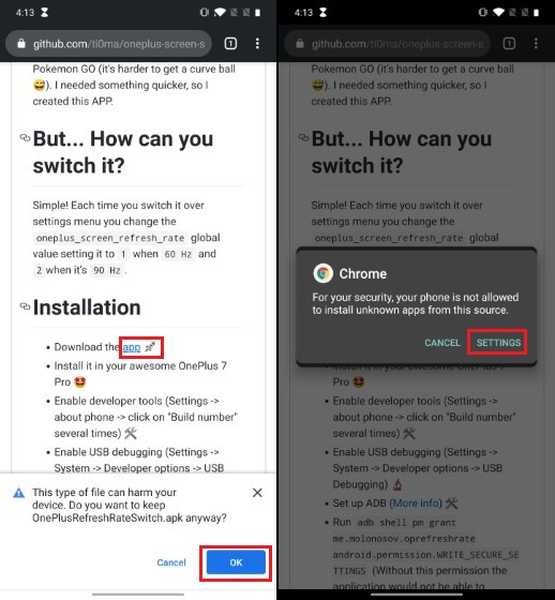
2. Una vez que instale la aplicación, agregará la alternancia de frecuencia de actualización de 90 Hz a su panel de Configuración rápida. Para encontrarlo, despliegue el panel de Configuración rápida y luego toque el botón editar. Ahora, mantenga presionado y arrastre el interruptor rápido de 90 Hz para mostrarlo en su panel de Configuración rápida.
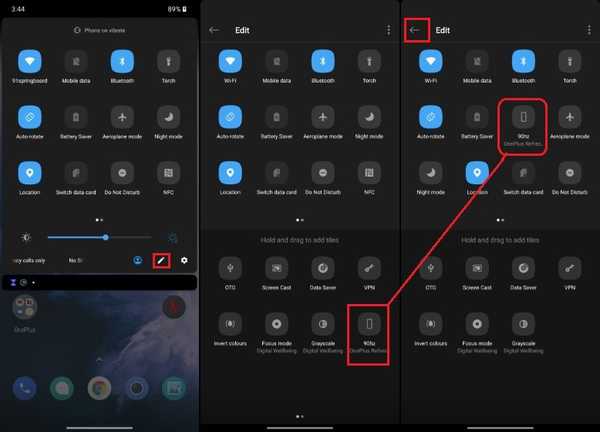
Una vez hecho esto, toque el botón Atrás para guardar los cambios. Si toca el interruptor de configuración rápida de 90 Hz, encontrará que no sucede nada. Eso es porque primero tenemos que otorgarle permiso usando ADB. Si no sabe nada sobre ADB, diríjase a nuestra guía de instalación rápida de ADB para Windows y Mac e instale primero la herramienta en su dispositivo. Una vez instalado, siga los pasos para habilitar la alternancia de 90 Hz.
Habilitar el cambio rápido de frecuencia de actualización de 90 Hz con ADB
1. Primero, tendremos que habilitar la "Depuración de USB" en nuestro OnePlus 7 / 7T Pro. Para hacerlo, inicie Configuración y luego abra "Acerca del teléfono". aquí, toque "Número de compilación" 6-7 veces hasta que vea "Opciones de desarrollador habilitadas" mensaje.
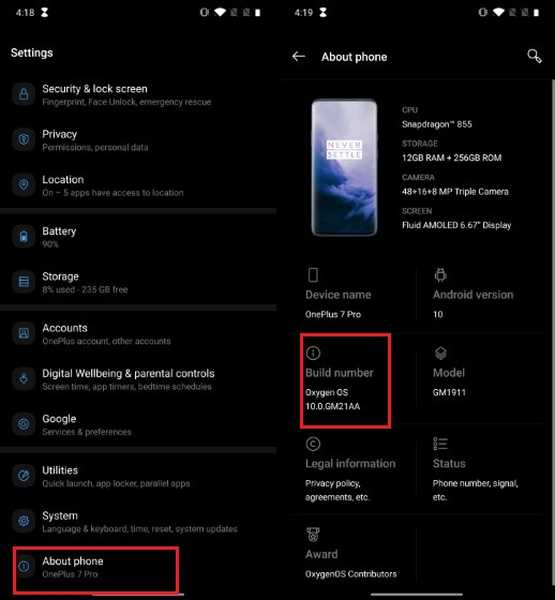
2. Ahora busque "Depuración de USB" y toque el primer resultado. Habilítelo activando la palanca. Si no puede encontrarlo en la búsqueda, vaya a Configuración -> Sistema -> Opciones de desarrollador -> Depuración de USB y habilitarlo.
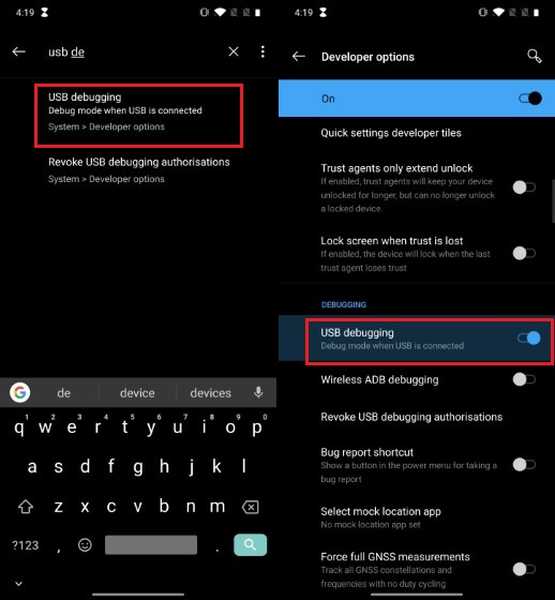
3. Ahora, conecte el dispositivo OnePlus a su computadora portátil. Inicie Windows CMD Prompt / macOS Terminal y ejecute el siguiente comando. Si ha instalado ADB correctamente mostrará su dispositivo en la sección "Lista de dispositivos conectados" tal como se muestra en la imagen a continuación.
dispositivos adb
Una vez que su dispositivo esté en la lista, ejecuta el siguiente comando para otorgar los permisos necesarios para el cambio rápido al trabajo.
adb shell pm grant me.molonosov.oprefreshrate android.permission.WRITESEGUROAJUSTES
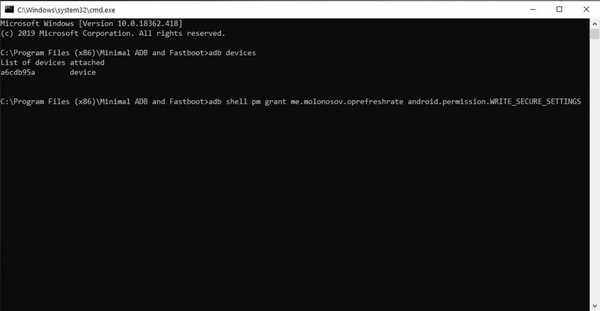
4. Eso es todo. Tu palanca rápida está funcionando ahora. Puede verificarlo tocando el botón. Se volverá azul cada vez que use la frecuencia de actualización de la pantalla de 90 Hz. Tóquelo nuevamente para volver a la frecuencia de actualización de 60 Hz si desea.
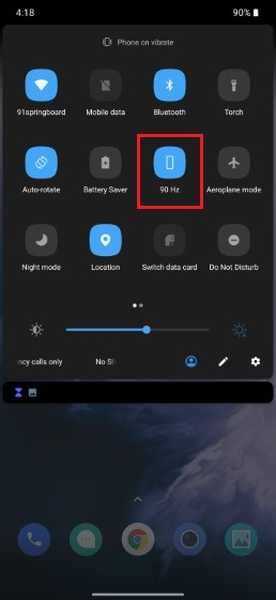
VEA TAMBIÉN: Cómo habilitar el bloqueo de huellas digitales en WhatsApp en Android
Cambie fácilmente entre 60 Hz y 90 Hz Frecuencia de actualización
Me encanta este pequeño ajuste, ya que me permite cambiar fácilmente entre frecuencias de actualización de 60 Hz y 90 Hz. Ya no tengo que buscar en la aplicación de configuración para cambiar mis preferencias. De esta manera, puedo disfrutar de la animación fluida de la pantalla de 90 Hz y cambiar a la frecuencia de actualización de 60 Hz siempre que necesite ahorrar algo de batería. Háganos saber sus pensamientos sobre este simple ajuste y haga cualquier pregunta que tenga escribiendo en la sección de comentarios a continuación.















